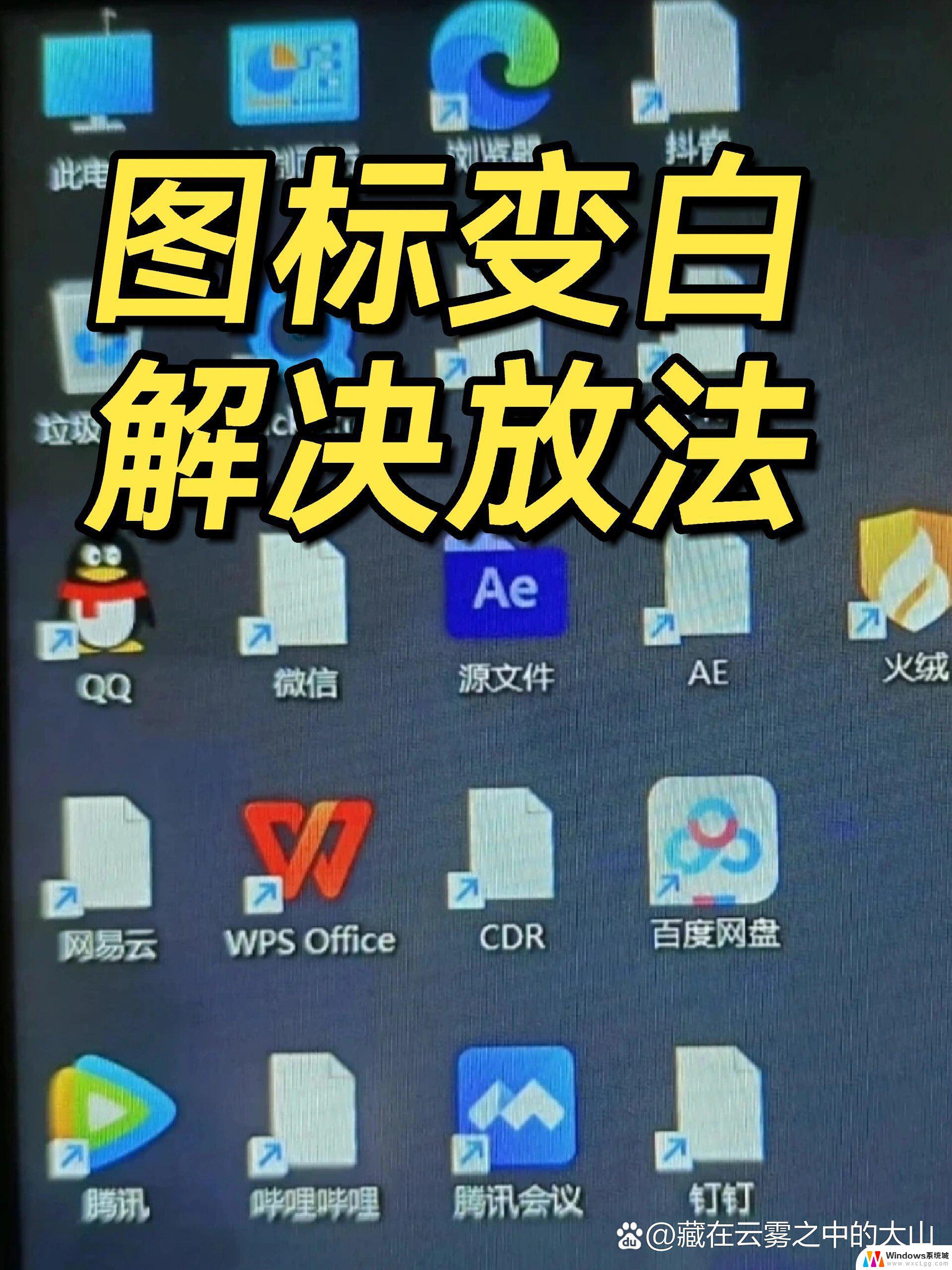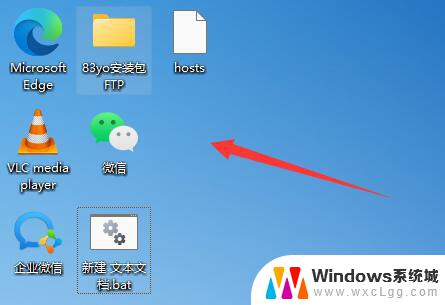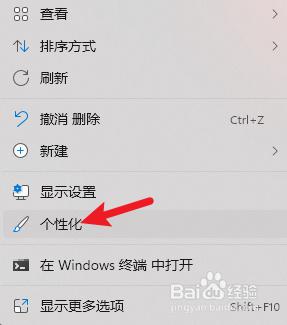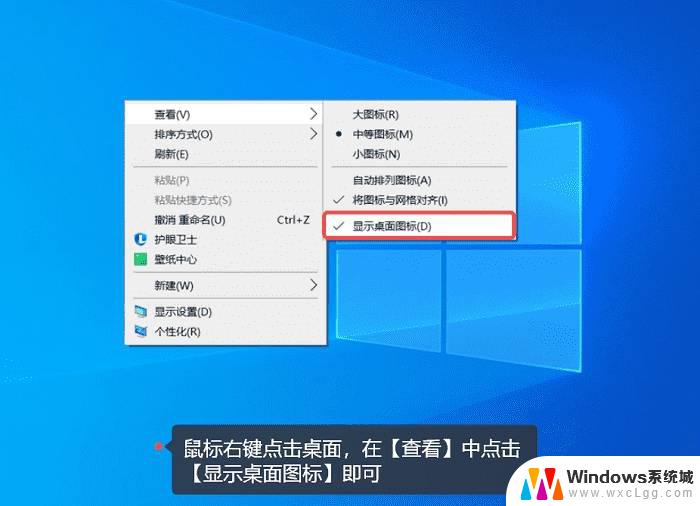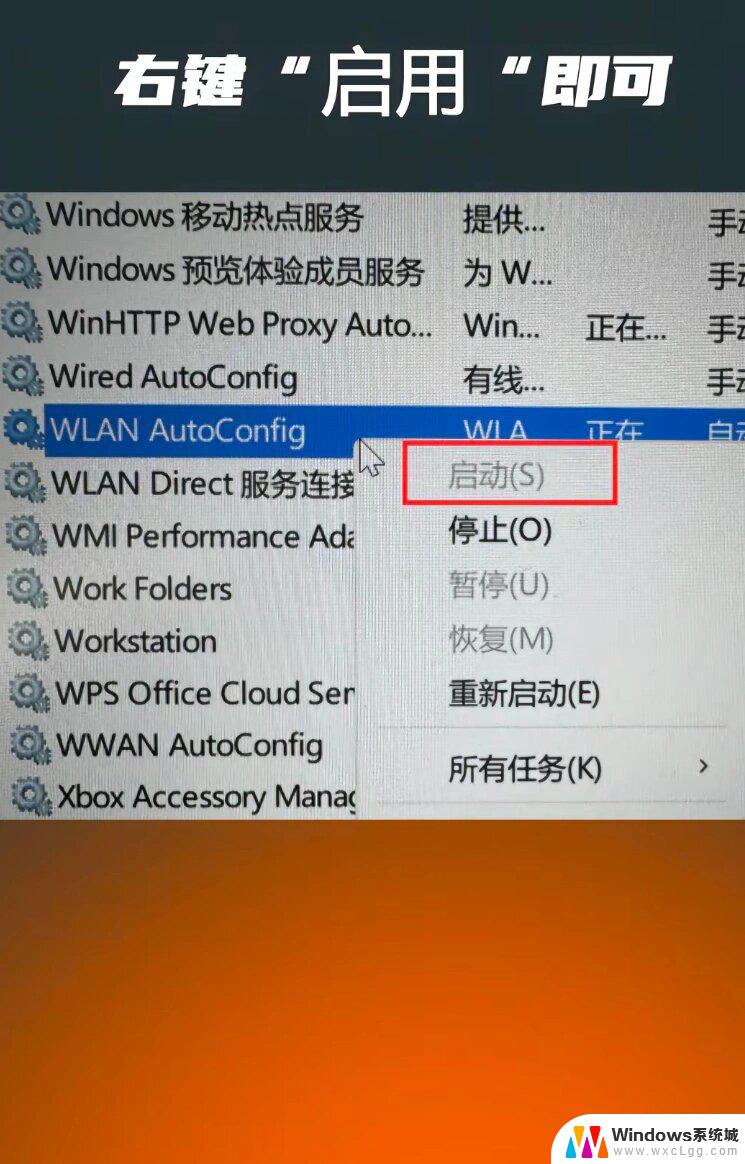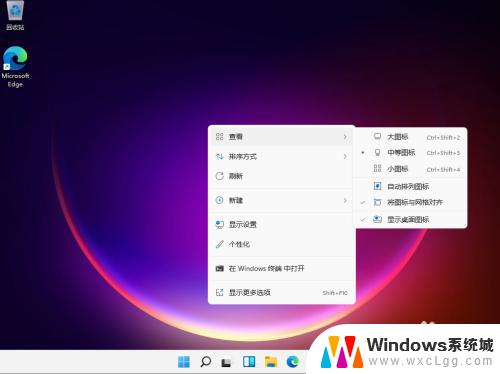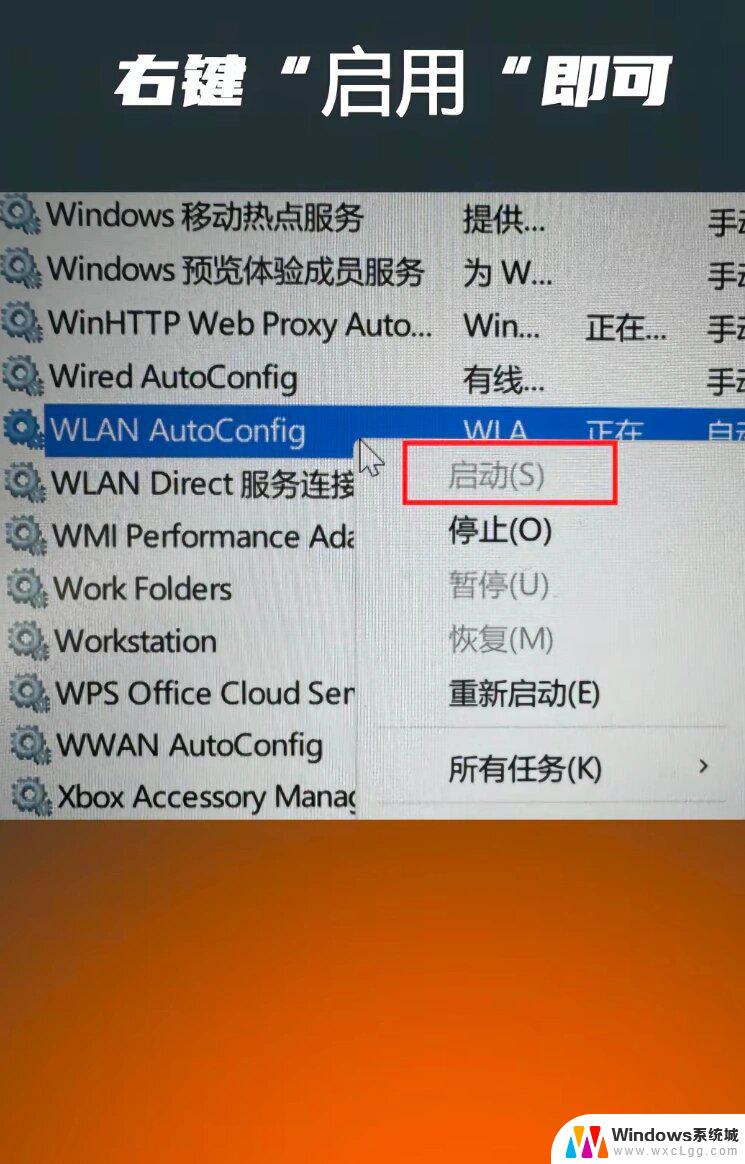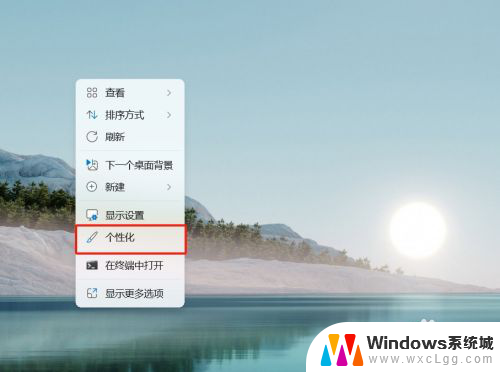win11显示所有桌面图标 win11桌面图标显示设置教程
更新时间:2024-10-21 12:55:17作者:xtliu
Win11桌面图标显示设置是Windows 11操作系统中的一个重要功能,它可以帮助用户更好地管理桌面上的图标,通过Win11显示所有桌面图标功能,用户可以轻松地查看和访问他们需要的应用程序和文件。本教程将为您详细介绍如何在Win11中设置桌面图标的显示方式,让您的桌面更加整洁和高效。让我们一起来学习如何进行设置吧!

win11显示所有桌面图标
1、首先使用鼠标右键点击桌面的空白处,在弹出的菜单中选择显示设置,
2、进入显示设置后。找到“个性化”选项菜单,
3、接着在个性化菜单右侧找到主题选项,
4、然后主题菜单中找到“桌面图标设置”选项,
5、进入桌面图标设置,我们勾选“计算机(我的电脑)”。然后点击确定,就可以看见我的电脑在桌面显示图标了。
以上就是win11显示所有桌面图标的全部内容,有遇到相同问题的用户可参考本文中介绍的步骤来进行修复,希望能够对大家有所帮助。